装机吧一键重装系统教程
- 分类:u盘教程 发布时间: 2017年06月21日 12:06:30
装机吧一键重装系统是大家耳熟能详的一个操作了,大家肯定都非常了解它的步骤,但是总会有电脑新手不知道方法啊!这就非常尴尬了!如果大家需要装机吧一键重装系统的使用教程,小编可以分享给大家,这就一起来看看要怎么做吧。
1、先下载U盘装机吧一键重装系统工具(下载地址:http://www.zhuangjiba.com/),下载之后安装,插入U盘点击一键制作U盘
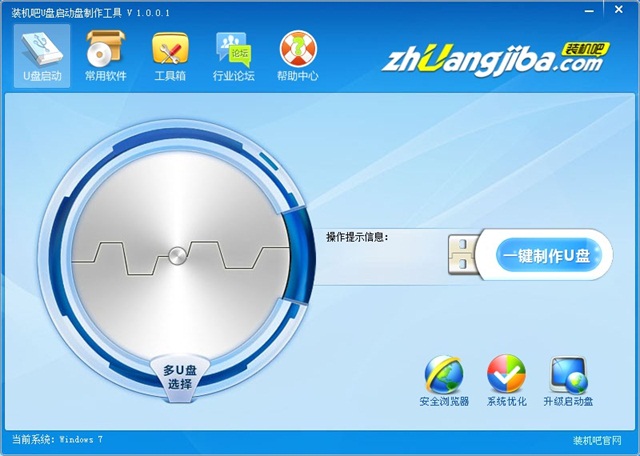
2、启动盘制作成功!我们重启电脑进入U盘启动
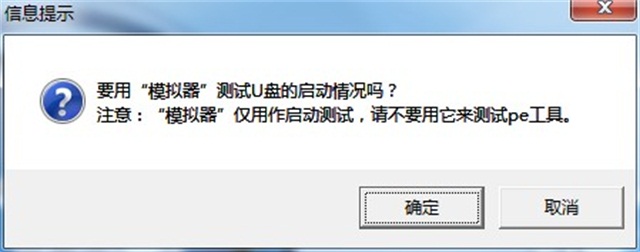
3、在PE菜单里选第一项
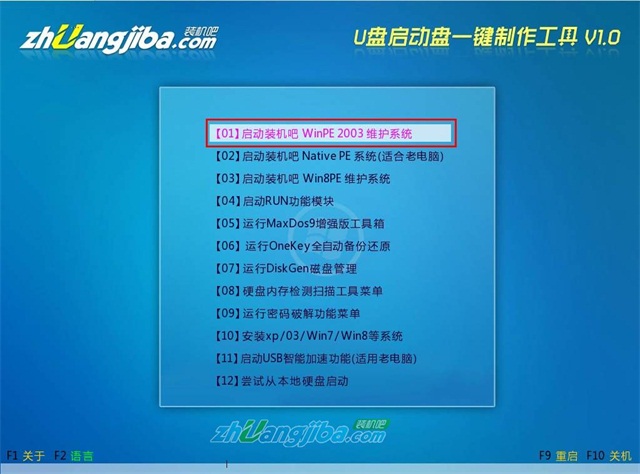
4、打开PE工具之后,选择还原分区选项,再选择GHO镜像文件,选择还原分区,然后就确定

5、稍等一会,重装系统就结束啦,你有没有学会怎么用u盘重装系统呢?

上述就是装机吧一键重装系统教程的全部内容了,不知道大家看完之后有没有掌握这个方法呢?当然这个方法不是最完美的,但是却是最适合大家使用的,如果大家有兴趣的话,那就赶紧收藏吧。
上一篇:电脑怎么设置开机启动项
下一篇:大番茄一键重装系统方法详解
猜您喜欢
- 一招教你朋友圈文案怎么全部显示..2021/03/01
- 什么是U+启动模2013/03/26
- 华为手机投屏到电视2020/07/16
- 跳舞毯怎么连接电脑视频教程步骤..2021/04/22
- 怎么查看路由器的ip地址2020/08/22
- qq死机卡住关不掉怎么办2021/02/19
相关推荐
- 亲测可用的笔记本电脑红警全屏设置图.. 2021-05-30
- 电脑机箱十大排名有哪些好用的.. 2021-07-29
- 电脑提示sgtool应用程序错误怎么办.. 2020-04-17
- 苹果一体机装win7系统的步骤教程.. 2021-09-09
- 金士顿u盘哪个型号好用 2022-04-09
- 抖音直播怎么开 2020-06-11



